Wanddecoratie
In de Wanddecoratie sectie vind je verschillende opties. Elk Wanddecoratie product heeft zijn eigen eigenschappen, dus zodra je het hebt geselecteerd zullen de configuratieopties variëren afhankelijk van het type product. Om je te helpen bij het configureren van je Wanddecoratie, wordt er een mock-up getoond in de configurator nadat je een optie hebt geselecteerd. Door op de + knop te tikken kun je je eigen afbeelding uploaden naar de mock-up om een beter idee te krijgen van het eindresultaat.
Wanddecoratie configuratie
De beschikbare opties variëren afhankelijk van het geselecteerde product. Over het algemeen vind je:
Formaat
Standaard is het tabblad Standaard geopend. Je kunt kiezen of je een Liggend of Staand formaat wilt door de gewenste optie te selecteren. Daarnaast kun je een van de standaardformaten voor je Wanddecoratie kiezen door erop te tikken. Deze opties kunnen worden gefilterd door de beeldverhouding bovenaan te selecteren.
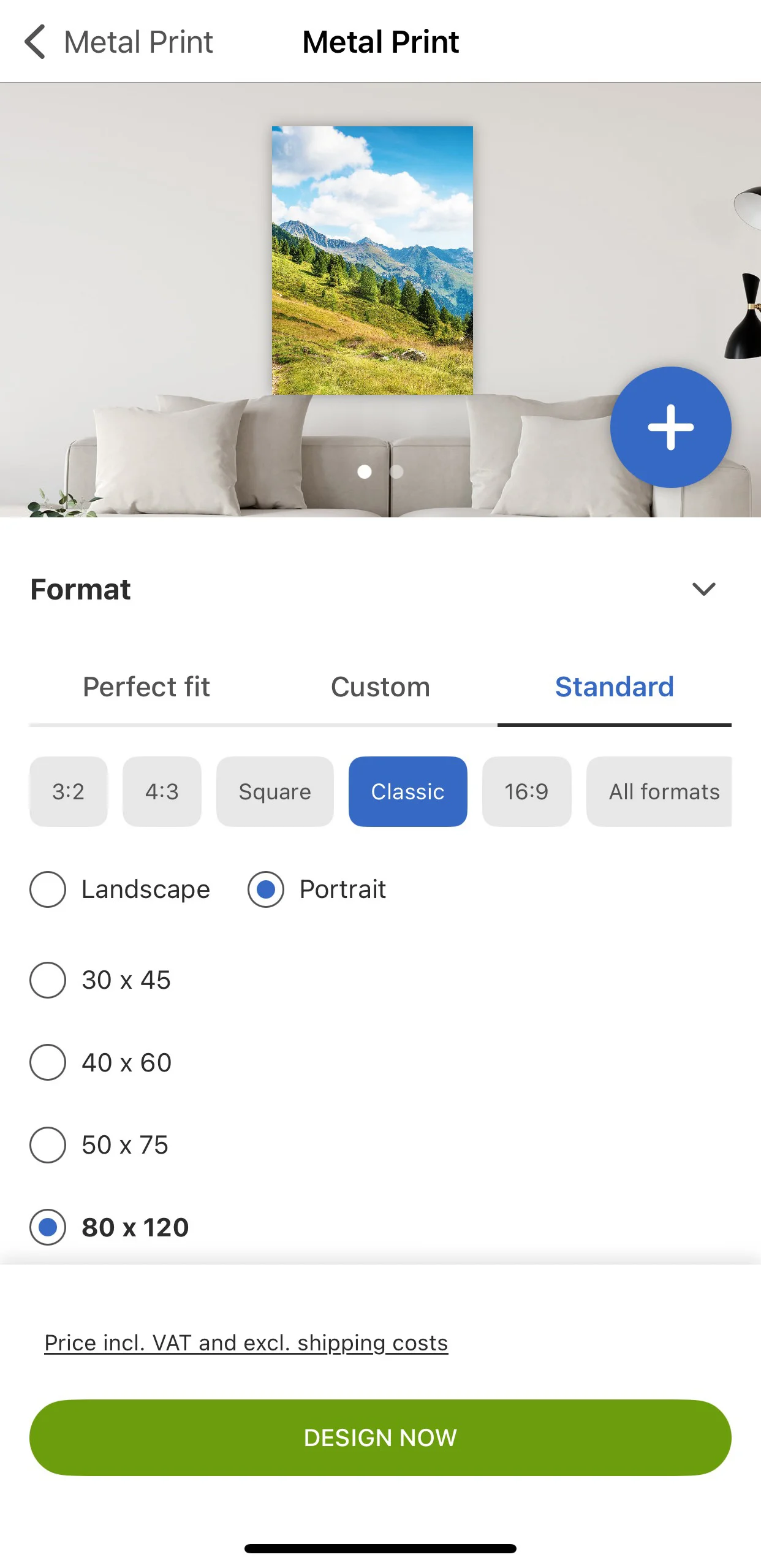
Het is ook mogelijk om je eigen aangepaste afmetingen in te voeren door de tab Aangepast te selecteren. Er verschijnen dan twee vakken waarin je de aangepaste breedte en lengte voor je Wanddecoratie kunt invoeren.
Als je de tab Perfecte pasvorm selecteert, verschijnt er een knop Eigen afbeelding uploaden. Door je afbeelding met deze optie te uploaden, zal de app automatisch het formaat identificeren en opties voor je Wanddecoratie bieden die perfect bij je afbeelding passen, zodat je motief niet wordt bijgesneden.
Printmodus
Kies tussen HD, dat ultieme details, scherpte en gradiëntkwaliteit biedt, of Standaard, dat levendige kleuren en hoogwaardige productie biedt.
Montage/Kader
Afhankelijk van de Wanddecoratie optie die je selecteert, kun je verschillende bevestigingsopties kiezen, afhankelijk van je voorkeuren. Ga voor meer informatie over elke optie en installatie-instructies naar het gedeelte Accessoires. Extra accessoires kunnen naar behoefte worden besteld door Accessoires te selecteren in de Wanddecoratie productselectie. Als je geen bevestiging wilt selecteren, kies dan zonder bevestiging.
Ontwerp
Hiermee kun je een vooraf gedefinieerd sjabloon kiezen voor het weergeven van meerdere afbeeldingen. Merk op dat het ontwerp later in de designer volledig kan worden gewijzigd.
Foto op canvas
Voor Fotoafdruk producten wordt de bedrukte stof zorgvuldig opgespannen over een massief wigframe van echt hout en aan de achterkant bevestigd. Door deze constructie zijn er extra configuratiemogelijkheden beschikbaar:
Dikte van het frame: Selecteer een van de beschikbare framediktes.
Rand spiegelen: Indien geselecteerd, wordt het motief aan alle vier zijden van het frame gespiegeld. Dit voorkomt verlies van belangrijke delen van de afbeelding doordat alleen het gespiegelde deel van de afbeelding om het frame wordt gevouwen. Als je deze optie niet selecteert, worden de buitenste delen van de afbeelding om het frame gevouwen. Let op: deze optie is alleen geschikt voor motieven met voldoende beeldmateriaal rond de randen.
Wanddecoratie op Designer
Zodra de Wanddecoratie is geconfigureerd, tik je op Nu vormgeven. Hierdoor wordt de geconfigureerde Wanddecoratie geopend in de designer, zodat je deze naar wens kunt aanpassen.
Tik op het pictogram van de afbeelding op de Wanddecoratie om een afbeelding toe te voegen. Dit opent het menu Afbeeldingen uploaden, waar je de gewenste afbeeldingen kunt selecteren. Lees het artikel Afbeelding voor meer informatie .
Om toegang te krijgen tot alle ontwerptools, tik je op de knop Ontwerp bewerken. Hierdoor verschijnen alle beschikbare bewerkingstools onderaan. Je kunt een lay-out selecteren, een achtergrond, tekst, Vulvensters, Cliparts en QR-codes toevoegen. Als je tevreden bent met je ontwerp, tik je op Save om de wijzigingen op te slaan en terug te keren naar de Wanddecoratie Designer.
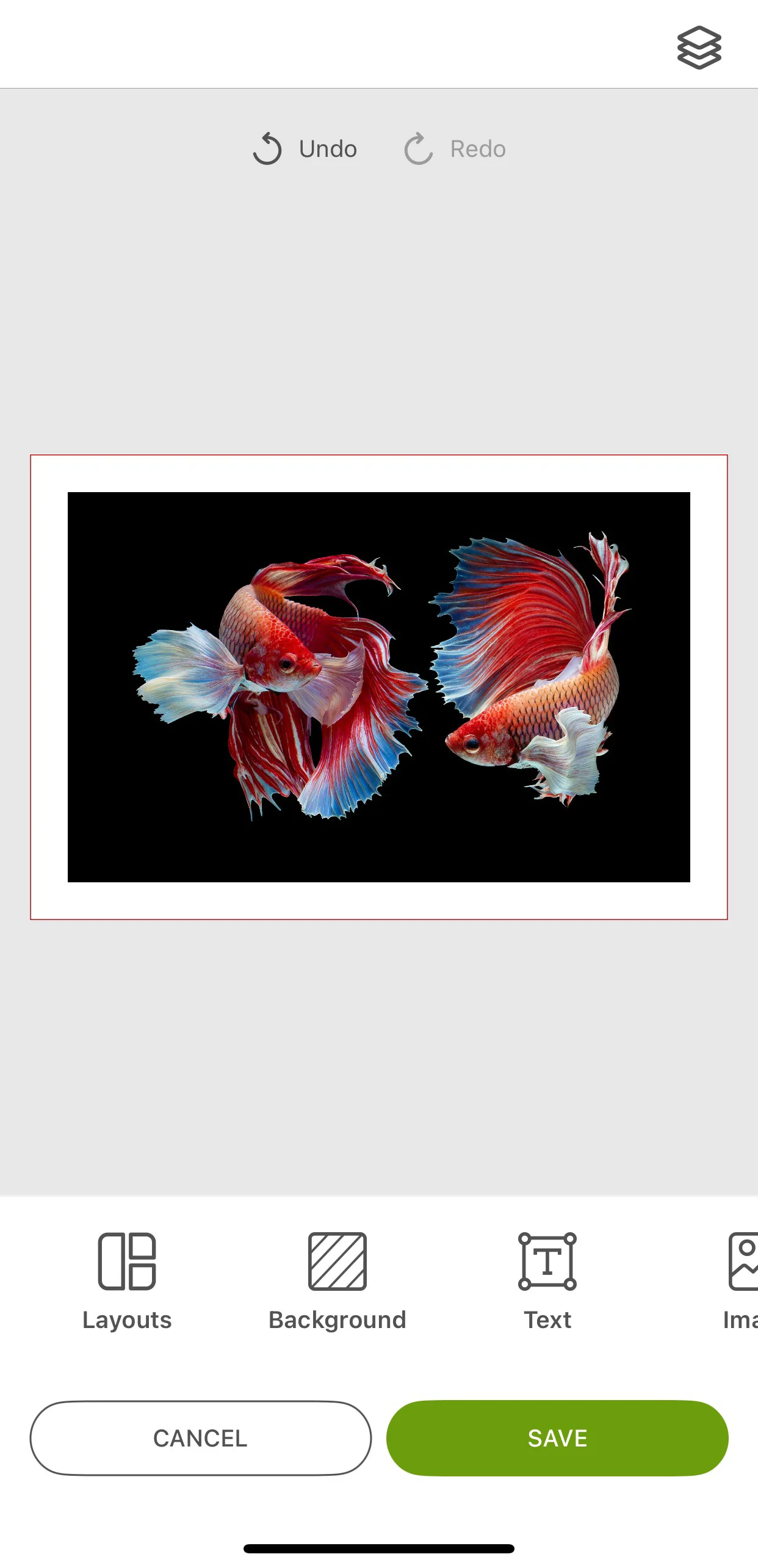
Om de Wanddecoratie op te slaan in het projectmenu, selecteer je de knop met drie stippen in de rechterbovenhoek en tik je op Save. Om het te bestellen, tik je op Artikel in winkelwagentje plaatsen.




















